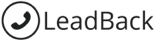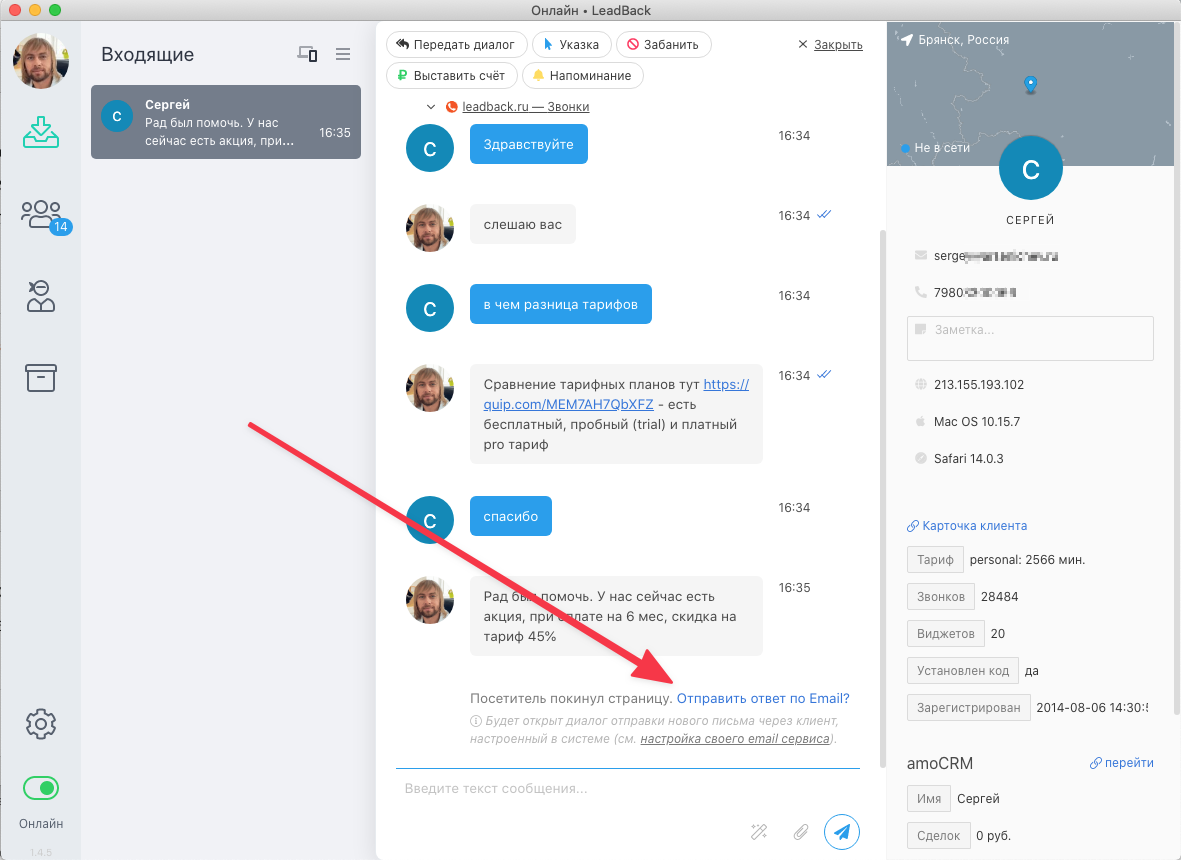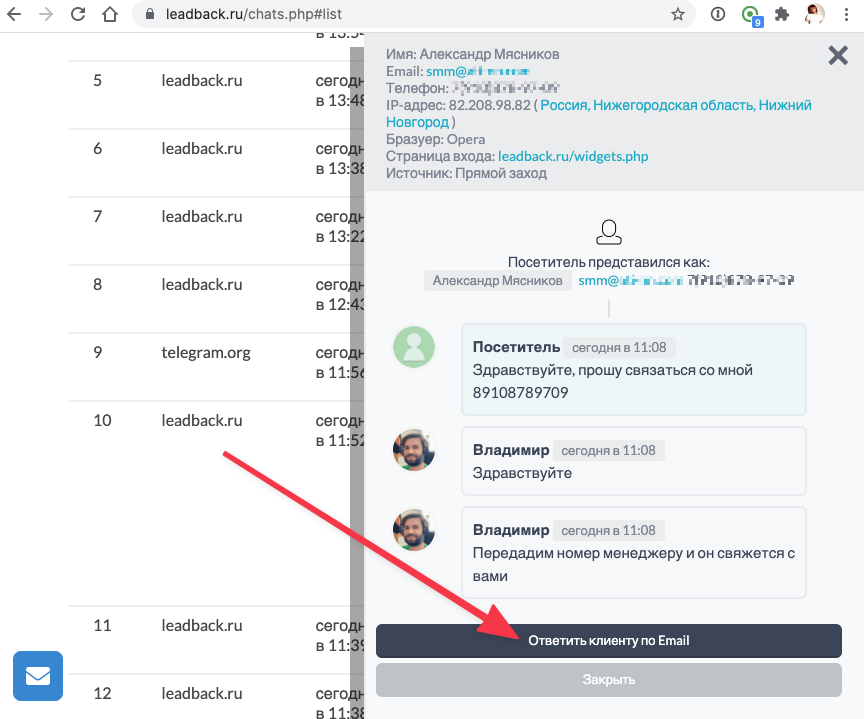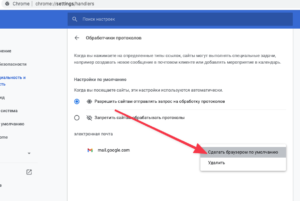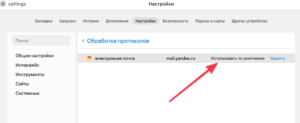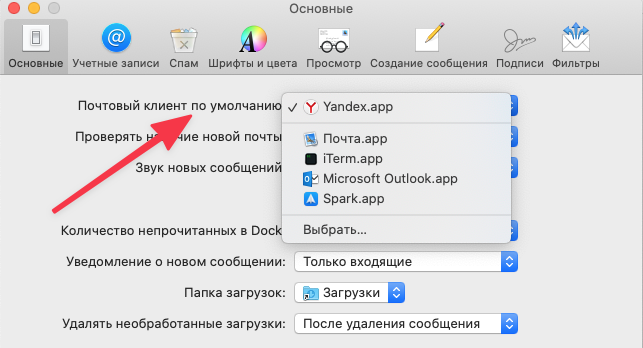Ответить по Email
Эта опция онлайн чата LeadBack, позволяет отправить ответ посетителю сайта когда он уже покинул страницу. Для работы данной опции необходимо чтобы о посетителе был известен его Email, для этого включите сбор контактов в чате или настройте передачу данных о посетителе в чат.
Как работает «Ответить по Email»
Чат приложение оператора
Когда вы отправляете сообщение клиенту в чат, но он уже покинул страницу и не увидел ваш ответ, в приложении оператора появится блок с предложением отправить ответ на Email клиента.
Нажав на «Отправить ответ по Email» откроется окно отправки Email (через настроенный на компьютере Email клиент). В окне уже будет заполнен email адрес клиента и текст письма с содержимым переписки в чате и ответом оператора (сообщения которые не увидел посетитель).
Отчет «Диалоги» в кабинете
В личном кабинете LeadBack в разделе Диалоги можно отправить клиенту Email с дополнительной информацией по его вопросу.
Нажав на «Ответить клиенту по Email» откроется окно отправки Email (через настроенный на компьютере Email клиент) с заполненным Email клиента и копией переписки в чате.
Как настроить свой Email сервис
Если у вас открывается не ваш Email сервис (или почтовый клиент) для ответа клиенту, то нужно настроить системный почтовый клиент на ПК. Мы подготовили инструкции, которые помогут вам это сделать.
Настройка веб-браузера (Chrome/Яндекс.Браузер)
Используйте эту инструкцию, если вы пользуетесь почтой в браузере.
Яндекс.Почта
- Откройте вкладку в браузере Chrome или Яндекс.Браузер.
- Откройте в ней вашу почту Яндекс.Почты.
- Нажмите клавиши Ctrl + Shift + J (для Windows) или ⌥ + ⌘ + J (для macOS), чтобы открыть консоль JavaScript.
- Введите в консоль команду:
javascript:window.navigator.registerProtocolHandler("mailto","https://mail.yandex.ru/compose?mailto=%s","Яндекс.Почта") - Нажмите Enter.
- В открывшемся окне нажмите Разрешить.
GMail
- Откройте вкладку в браузере Chrome или Яндекс.Браузер.
- Откройте в ней в вашу почту Gmail.
- Нажмите клавиши Ctrl + Shift + J (для Windows) или ⌥ + ⌘ + J (для macOS), чтобы открыть консоль JavaScript.
- Введите в консоль команду:
javascript:window.navigator.registerProtocolHandler("mailto","https://mail.google.com/mail/?extsrc=mailto&url=%s","Gmail") - Нажмите Enter.
- В открывшемся окне нажмите Разрешить.
Решение проблем
Если вы сделали описанное выше, но при использовании «Ответить по Email» возникает проблема:
- Открывается другой почтовый сервис. Перейдите по ссылке chrome://settings/handlers и удалите все обработчики в разделе «электронная почта» и повторите все шаги настройки заново.
- Открывается другой браузер. Перейдите по ссылке chrome://settings/handlers и в блоке «электронная почта» найдите настроенный обработчик, и сделайте его обработчиком по умолчанию (в Chrome нажмите на иконку «три точки», чтобы отобразить данный параметр, а для Яндекс.Браузер наведите на обработчик, что бы отобразить данный параметр).
- Chrome
- Яндекс.Браузер
Настройка Email приложения
Используйте эту инструкцию, если вы пользуетесь почтой через Email-клиент приложение.
Windows 10
- Нажмите «Пуск», далее «Настройки» (значок «шестиренки»).
- В окне «Параметры Windows» в поле поиска настройки введите «По умолчанию» и выберите пункт «Настройки приложения по умолчанию» из предложенных поиском.
- В блоке «Почта» выберите приложение в котором настроен ваш почтовый ящик.
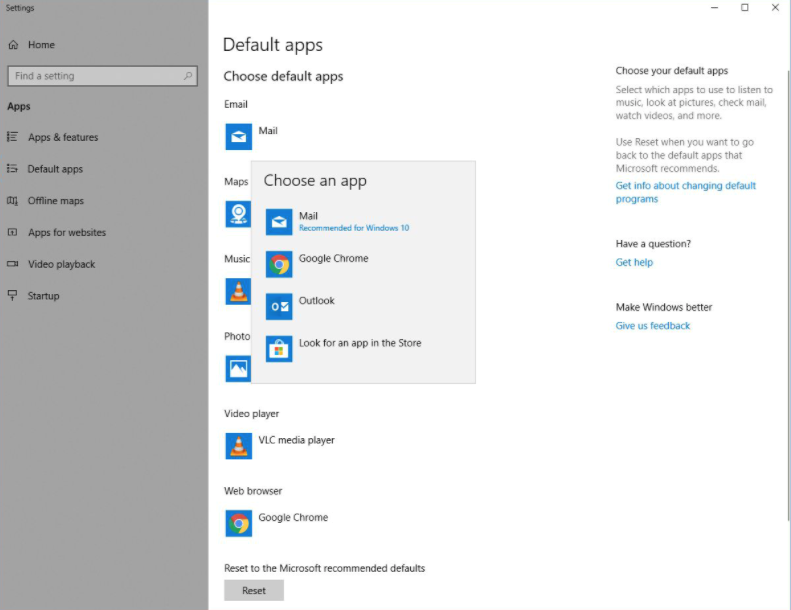
MacOS
Откройте приложение «Почта» и зайдите в «Настройки». Выберите «Почтовый клиент по умолчанию» в котором настроен ваш почтовый ящик.
Перед изменением настройки в приложении «Почта» вам может быть предложено добавить учетную запись электронной почты. Если вы не хотите этого делать, проверьте настройки другого почтового приложения. Возможно, с помощью его настроек вы сможете установить в качестве почтового клиента по умолчанию другое почтовое приложение.